WinXP系统提示尚未安装打印机的解决方法教程[多图]
教程之家
操作系统
XP系统电脑提示尚未安装打印机怎么办?如何解决XP系统电脑提示尚未安装打印机的问题?下面就给大家分享WinXP系统提示尚未安装打印机的操作方法。
解决方法:
1.进入xp系统桌面,鼠标点击开始,选择运行,在运行框中输入services.msc并回车。
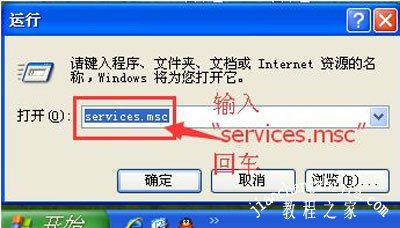
2.在服务项中找到“print spooler”服务。
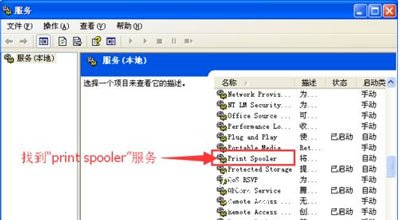
3.鼠标点击左侧界面上的启动,将其启动。
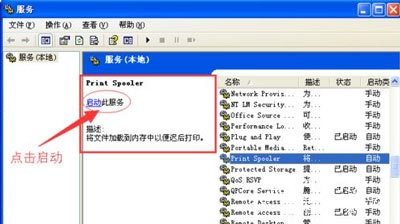
4.接着鼠标右击“Print spooler”服务选择属性,在新出现的界面中将启动类型改为“自动”,点击确定即可。

其他XP系统教程推荐:
XP系统设置局域网共享打印机的操作步骤
XP系统无法查看加密磁盘和文件的解决方法
WinXP系统用360修复漏洞后蓝屏的解决方法
![笔记本安装win7系统步骤[多图]](https://img.jiaochengzhijia.com/uploadfile/2023/0330/20230330024507811.png@crop@160x90.png)
![如何给电脑重装系统win7[多图]](https://img.jiaochengzhijia.com/uploadfile/2023/0329/20230329223506146.png@crop@160x90.png)

![u盘安装win7系统教程图解[多图]](https://img.jiaochengzhijia.com/uploadfile/2023/0322/20230322061558376.png@crop@160x90.png)
![win7在线重装系统教程[多图]](https://img.jiaochengzhijia.com/uploadfile/2023/0322/20230322010628891.png@crop@160x90.png)
![win10输入法个性化怎么设置 win10怎么设置输入法字体样式[多图]](https://img.jiaochengzhijia.com/uploads/allimg/200504/0350194Y2-0-lp.png@crop@240x180.png)
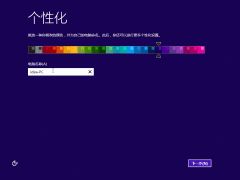
![win11ie工具栏在哪里 win11ie工具栏打开方式详细介绍[多图]](https://img.jiaochengzhijia.com/uploadfile/2021/0704/20210704033934546.jpg@crop@240x180.jpg)
![win10无线网不稳定怎么办 win10无线网络老掉线解决方法[多图]](https://img.jiaochengzhijia.com/uploads/allimg/200520/223FA119-0-lp.png@crop@240x180.png)